
Hvernig á að nota Upplestur á Kindle: Heildstæð leiðbeining
Breyttu textum í tal og lestu upphátt
Breyttu textum í tal og lestu upphátt
Lestur er gáttin að þekkingu, ímyndunarafli og uppgötvunum. En í dag er það talið lúxus að finna tíma til að setjast niður og lesa bók í miðjum annríkum dagskrám. Samkvæmt rannsókn Pew Research lásu 27% Bandaríkjamanna ekki eina einustu bók á síðasta ári—aðallega vegna tímaskorts.
Svo, hvernig gefur þú þér tíma fyrir bækur þegar lífið kemur í veg fyrir það? Kindle, vinsælasta rafbókasafnið, tekur á þessu vandamáli með því að kynna Lesa upphátt eiginleikann. Með þessum eiginleika getur Kindle lesið upphátt uppáhalds bækurnar þínar—breytir hvaða rafbók sem er í hljóðbókarlíka upplifun. Í þessari grein munum við skoða:
- Texti-í-tal möguleikar Kindle,
- Hvernig á að virkja texta-í-tal fyrir Kindle bækur,
- Takmarkanir Kindle lestrarhjálpar,
- Bestu valkostirnir við Kindle upplestur, og fleira.
Að skilja texta-í-tal getu Kindle
Kindle er aðal rafbókalesari og stafrænt bókakerfi Amazon. Það er hannað til að gera lestur þægilegri og aðgengilegri á stafrænu formi. Eins og er hefur Amazon Kindle Store yfir 4 milljónir rafbóka, hljóðbóka og teiknimyndasagna til sölu.
Fyrir utan hvar-sem-er rafbókasafnið, bætir Amazon við aðgengiseiginleika Kindle með því að bæta við texta-í-tal möguleikum. Þannig geta notendur hlustað á Kindle bækurnar sínar í stað þess að lesa þær.
Ólíkt hljóðbókum, sem eru lesnar af fagfólki, notar Read Aloud eiginleiki Kindle gerviraddir til að lesa upphátt textann á skjánum.
Hvaða Kindle tæki styðja texta-í-tal?
TTS á Kindle tækjum veitir þægilega leið til að neyta bóka án handafls, en ekki öll módel hafa Kindle raddlesturs stillingar. Þú getur fundið Kindle upplestur stillingar á eftirfarandi tækjum:
- Kindle Fire & Fire HD spjaldtölvur (3. kynslóð og nýrri) – Innbyggðir hátalarar, innbyggður TTS stuðningur
- Kindle Paperwhite (7. kynslóð og nýrri) – Þarfnast Bluetooth heyrnartóla og VoiceView
- Kindle Oasis (Allar gerðir) – Þarfnast Bluetooth heyrnartóla og VoiceView
- Kindle App (iOS & Android) – Notar aðgengistól tækisins (iOS Speak Screen, Android TalkBack)
Skref-fyrir-skref leiðbeiningar til að virkja Upplestur
Svona lætur þú Kindle lesa fyrir þig:
Skref 1: Athugaðu hvort Kindle bókin þín styður Upplestur
- Farðu á Amazon.com og finndu Kindle bókina þína.
- Skrunaðu niður að Vöruupplýsingar hlutanum.
- Leitaðu að Text-to-Speech: Enabled .
- Ef það segir Enabled , þá getur Kindle lesið bókina upphátt.
- Ef það segir Not Enabled , þarftu að nota aðrar aðferðir eins og Alexa eða Speaktor.
- Ef það segir Enabled , þá getur Kindle lesið bókina upphátt.
- Ef það segir Not Enabled , þarftu að nota aðrar aðferðir eins og Alexa eða Speaktor.
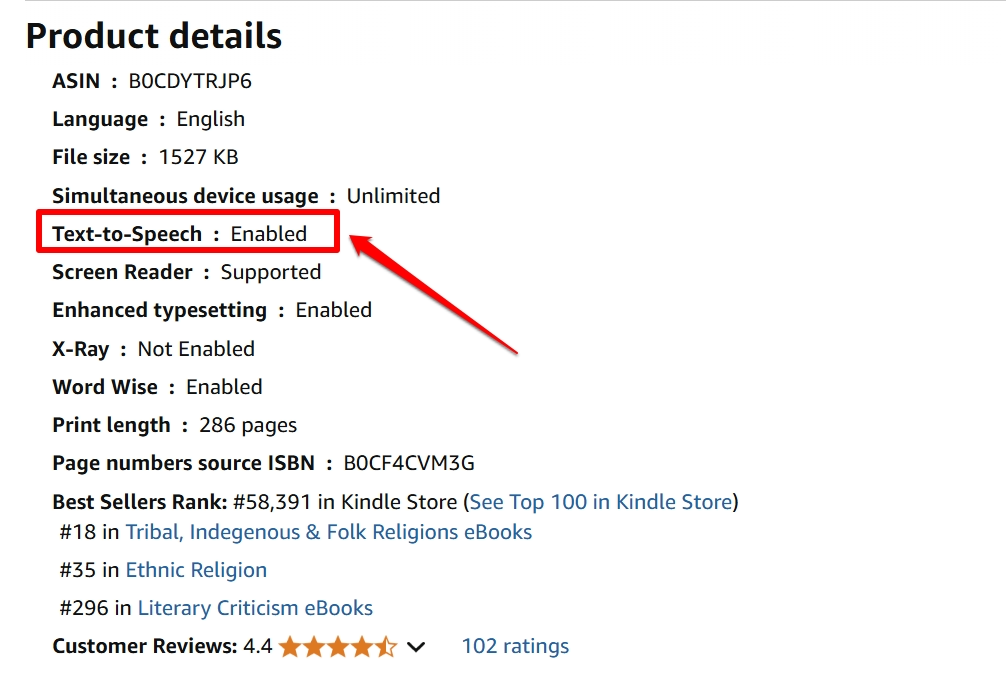
Skref 2: Virkjaðu Kindle Upplestur á Kindle Fire spjaldtölvum
Ekki öll Kindle módel bjóða upp á Upplestur eiginleikann. Ef þú ert með Kindle Fire (Fire HD, Fire HDX, eða nýrri módel), fylgdu þessum skrefum:
- Opnaðu Kindle bókina þína og ýttu á skjáinn til að fá fram valmyndina.
- Ýttu á Aa (Texta valkostir) hnappinn .
- Leitaðu að "Text-to-Speech" eða "Read Aloud" valkostinum.
- Ýttu á "Turn On" .
- Ýttu á Spila hnappinn neðst á skjánum til að byrja lesturinn.
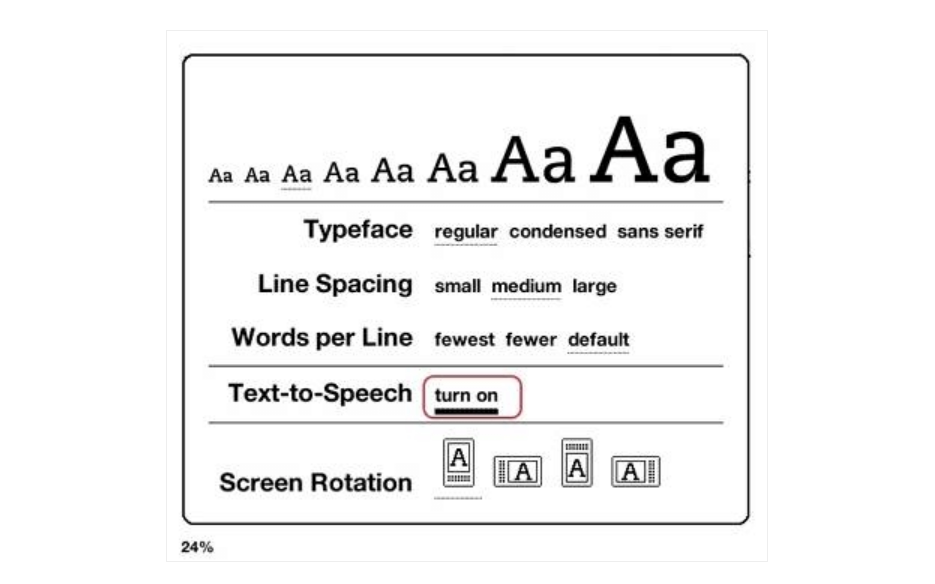
Þegar Kindle byrjar að lesa upphátt, getur þú sett á pásu, stillt hraðann og hoppað áfram/aftur með stjórntækjunum á skjánum. Fyrir betri upplifun getur þú einnig tengt heyrnartól eða hátalara við Kindle tækið.
Takmarkanir á upplestureiginleika Kindle
Upplestureiginleiki Kindle hefur nokkrar takmarkanir sem hafa áhrif á notagildi hans. Hér eru nokkrar þeirra:
Tækisbundin vandamál
Upplestureiginleikinn er aðeins í boði á ákveðnum Kindle tækjum. E-Ink Kindle módel, þar á meðal Kindle Paperwhite, Kindle Oasis og Kindle Basic, styðja ekki upplestur.
Þessi takmörkun stafar af vélbúnaðartakmörkunum—þessi tæki eru ekki með innbyggða hátalara eða tengi fyrir heyrnartól. Notendur með e-ink Kindle verða þess í stað að nota VoiceView, skjálesara fyrir aðgengi sem hannaður er fyrir sjónskerta notendur.
VoiceView krefst Bluetooth hátalara eða heyrnartóla, og viðmótið er ekki eins notendavænt og staðlaður TTS í Kindle.
Takmarkanir á efni
Upplestureiginleikinn er aðeins í boði fyrir bækur þar sem útgefandinn hefur virkjað texta-í-tal. Þetta þýðir að jafnvel þótt þú eigir rafbók, gæti hún ekki boðið upp á upplestur eingöngu vegna þess að útgefandinn hefur óvirkjað það. Þessi takmörkun er til staðar vegna þess að sumir útgefendur kjósa að takmarka TTS aðgang til að hvetja til sölu á hljóðbókum.
Að auki styðja ákveðin bókasnið alls ekki upplestur. Kindle hljóðafspilun getur aðeins unnið úr einföldum, sniðnum texta, sem þýðir:
- Skannaðar PDF skrár, rafbækur með mikið af myndefni og myndamiðuð skjöl eru ólæsileg.
- Bækur með flóknu útliti, neðanmálsgreinum eða töflum gætu verið rangt lesnar eða algjörlega sleppt.
- Bækur á erlendum tungumálum með flóknum skriftum eru mögulega ekki studdar.
Takmarkanir á raddgæðum
Upplestureiginleiki Kindle byggir á einfaldri gervirödd, sem skortir náttúrulega tjáningu sem finnst í faglegum hljóðbókum. Ólíkt nútíma gervigreindarrödd, sem líkir eftir mannlegum tóni og áherslum, hljómar rödd Kindle vélræn, flöt og eintóna. Gerviröddinn nær ekki að fanga tilfinningalega dýpt sögunnar, sem gerir hana síður áhugaverða, sérstaklega fyrir skáldsögur sem reiða sig á tón og persónuraddir.
Annað vandamál er framburðarvillur. Upplestur Kindle ber oft rangt fram orð, sérstaklega sérnöfn, vísindaleg hugtök og samheiti. Til dæmis gæti það lesið "lead", eins og í leiðtogahæfni, á sama hátt og það les "lead" málminn.
Á sama hátt eru orð sem breyta merkingu eftir samhengi oft lesin rangt, sem truflar skilning.
Fagleg texti-í-tal valkostir
Ef þú vilt náttúrulegri, sveigjanlegri og eiginleikaríkari texta-í-tal upplifun fyrir Kindle bækur, þá eru hér nokkrir faglegir TTS valkostir sem þú getur íhugað.
1. Speaktor
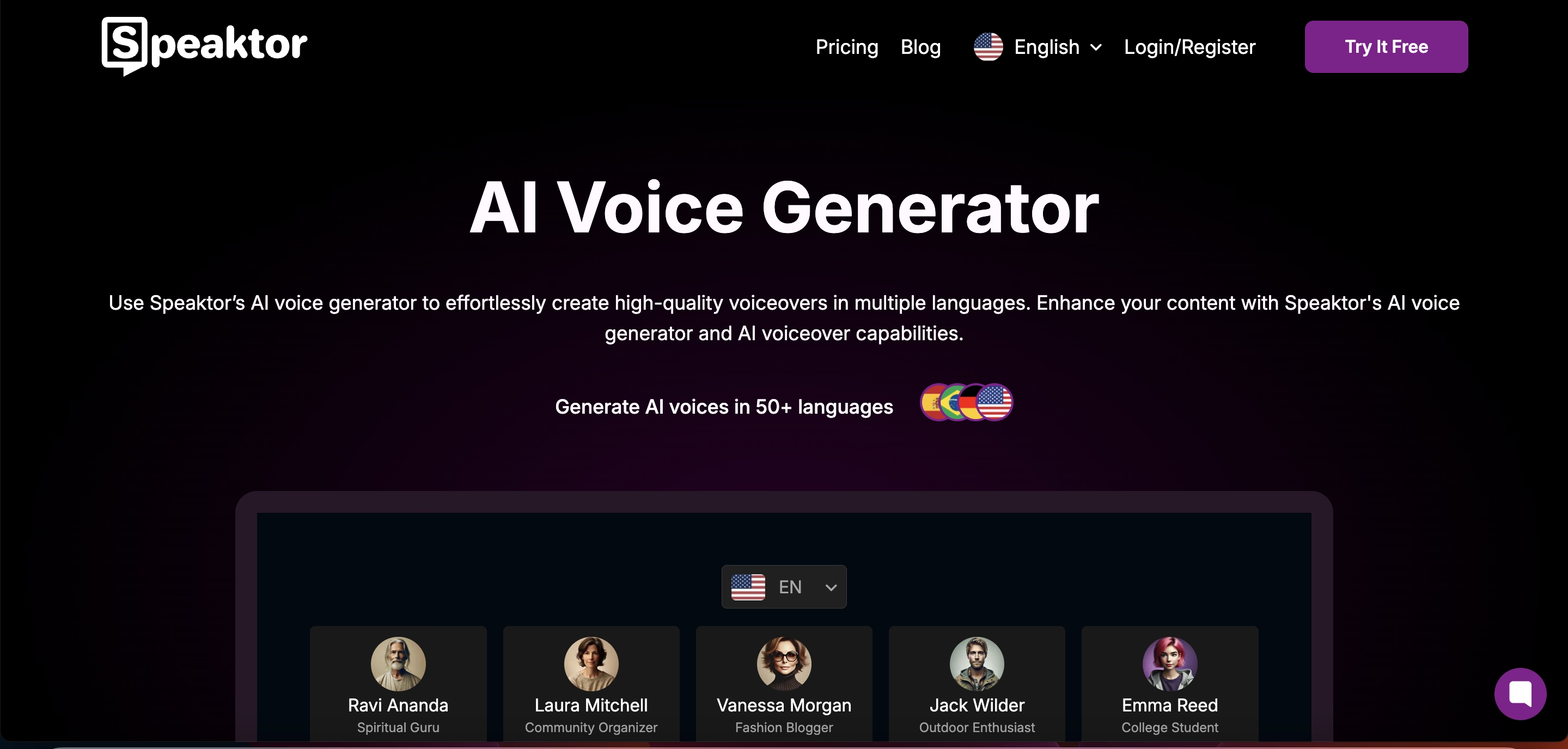
Speaktor er skýjabyggð gervigreindar texta-í-tal vettvangur sem umbreytir stafrænum texta í hágæða, náttúrulega hljómandi tal. Ólíkt Kindle's Read Aloud eiginleikanum, sem takmarkast við studdar bækur og hefur vélræna rödd, býður Speaktor upp á þróaða talgerð með mörgum raddarvalkostum, tungumálastuðningi og sveigjanlegri notkun.
Það er einfalt og auðvelt í notkun. Svona notar þú Speaktor til að lesa Kindle bækur:
- Opnaðu Kindle bókina þína á tölvu eða spjaldtölvu.
- Notaðu afrita-líma eða umbreyttu bókinni í læsilegt snið (PDF).
- Hladdu textanum upp á Speaktor vettvanginn og byrjaðu að hlusta.
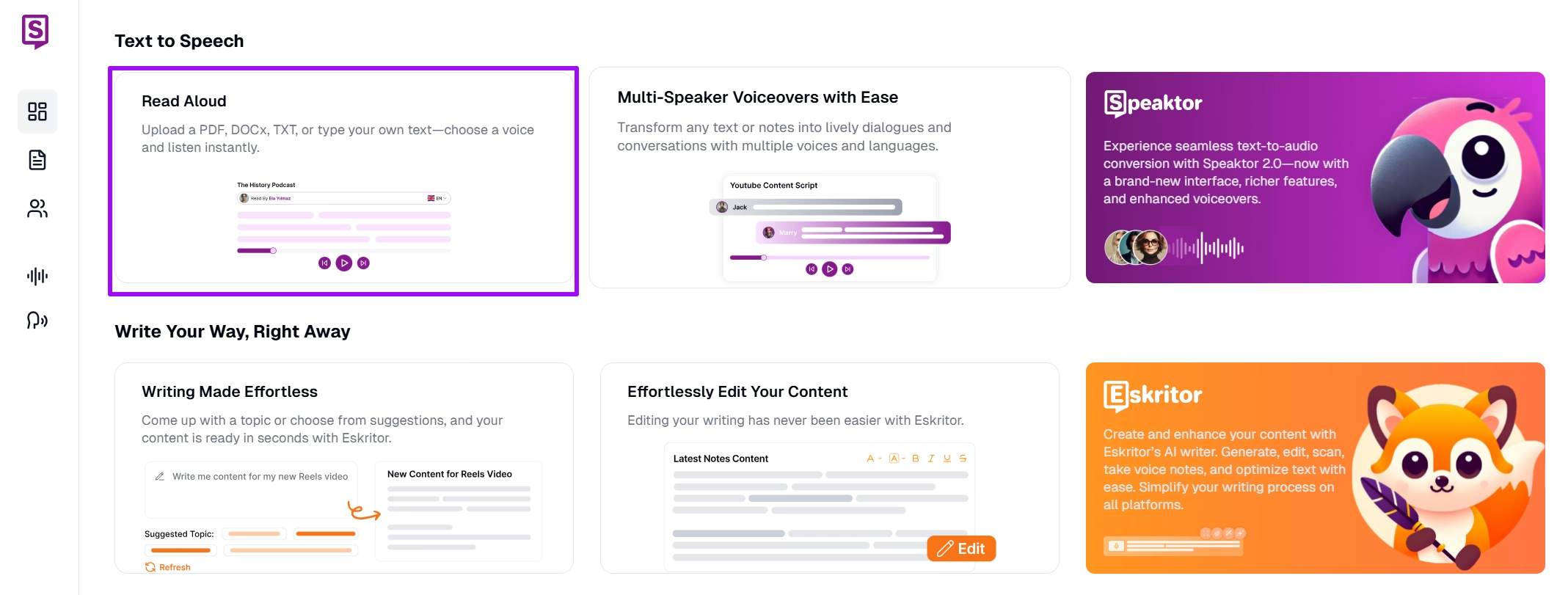
Helstu eiginleikar:
- Notar gervigreindardrifna raddgervingu til að skapa raunverulega frásögn með mjúkum tónblæ.
- Styður 50+ tungumál, mállýskur og svæðisbundinn hreim.
- Býður upp á 50+ raddarsniðmát, þar á meðal karl- og kvenraddir, til að sérsníða hlustunina og tryggja rétta framburð.
- Les upphátt úr PDF skjölum, rafbókum, vefsíðum, Word skjölum og afrituðum texta.
- Styður skannaðar myndir og texta.
- Aðgengilegt bæði á borðtölvum og farsímum, notendur geta hlustað á texta á ferðinni.
- Leyfir þér að stilla leshraða fyrir persónulegri hlustun.
- Leyfir þér að hlaða niður hljóði í MP3, WAV, MP3+TXT og WAV + SRT sniðum.
- Býður upp á aðgang án nettengingar—hlaða niður hljóðútgáfum af bókum til að hlusta án internettengingar.
2. Speech Central
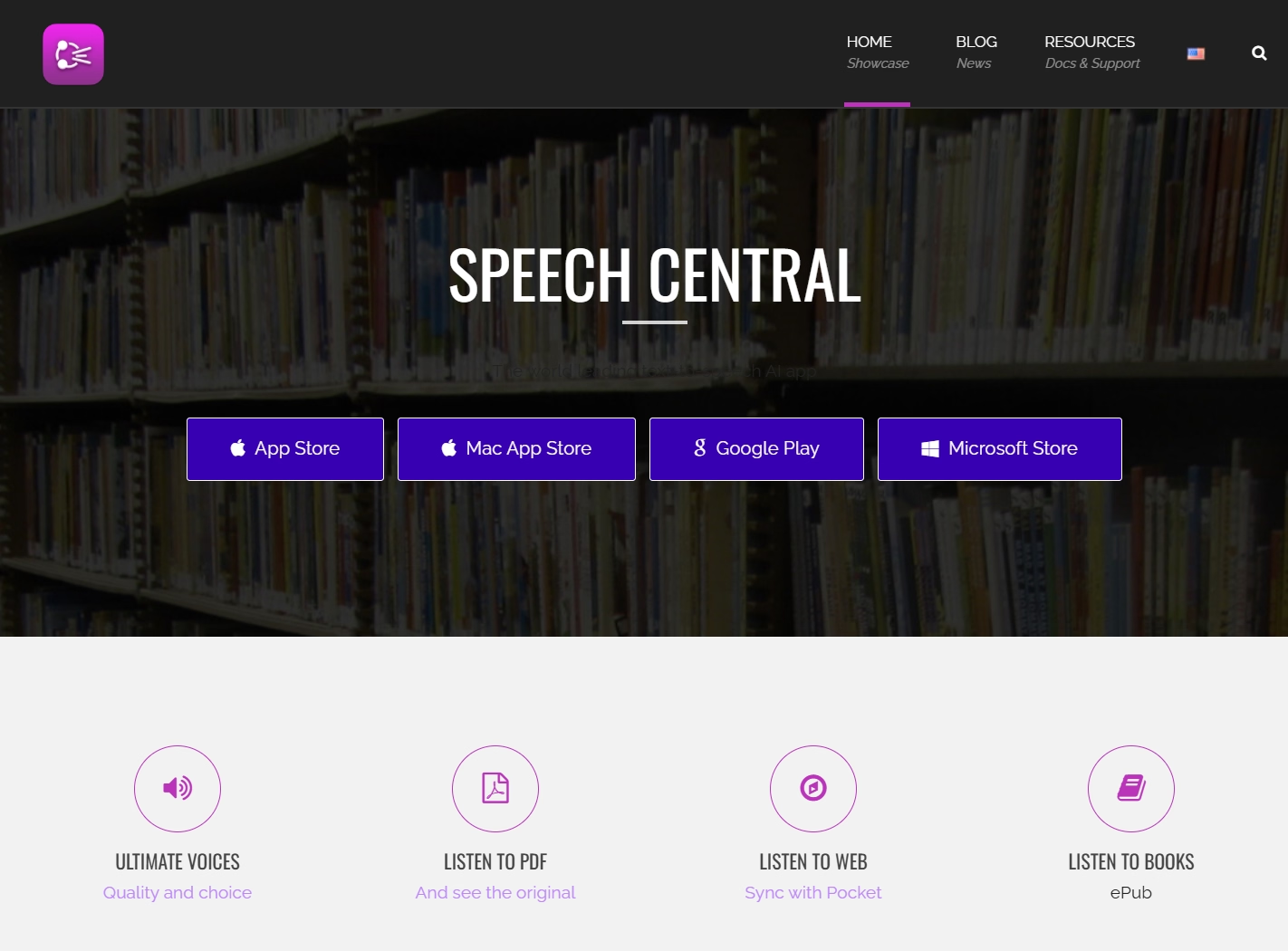
Speech Central er öflug texta-í-tal forrit sem virkar á Windows, Mac, iOS og Android. Það er hannað til að lesa langar greinar eins og Kindle bækur upphátt og býður upp á ítarlega sérstillingarmöguleika.
Vinnuferlið er mjög svipað og hjá Speaktor—afritaðu og límdu Kindle bókina í Speech Central til að hefja afspilun.
Helstu eiginleikar:
- Dregur texta beint úr Kindle bókum.
- Styður yfir 40 tungumál með hágæða röddum.
- Les rafbækur, greinar, PDF skjöl og vefsíður.
- Styður samstillta afspilun—haltu áfram að lesa á mörgum tækjum.
3. NaturalReader
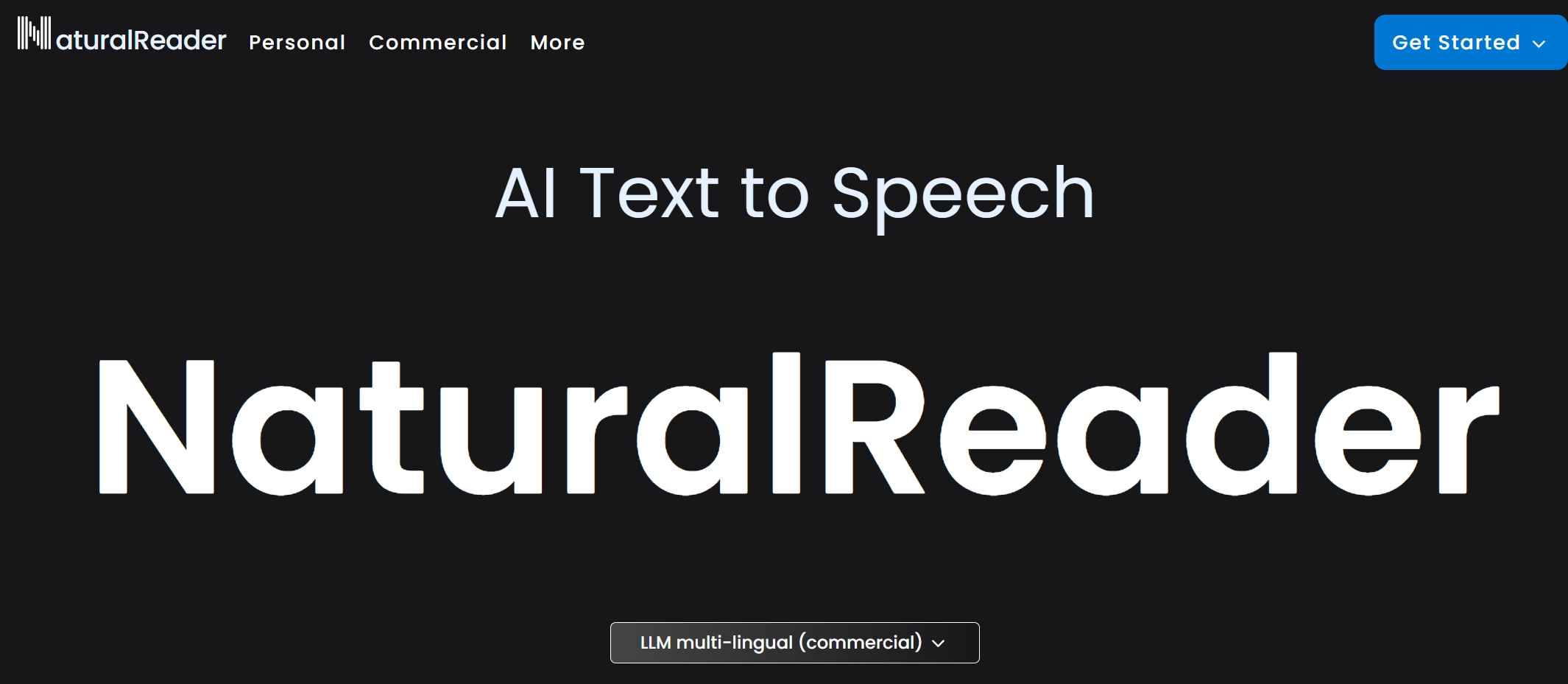
NaturalReader er vinsæll gervigreindardrifinn texta-í-tal hugbúnaður þekktur fyrir einstaklega raunverulegar raddir. Það er fullkomið fyrir Kindle notendur sem vilja hljóðbókargæði í frásögn.
Svona notar þú NaturalReader til að bæta Kindle hljóðbókaeiginleika
- Umbreyttu Kindle bókinni þinni í textavænt snið (PDF eða Word).
- Hladdu skránni upp á vefsíðu NaturalReader eða í skjáborðsforritið.
- Veldu þína uppáhaldsrödd og leshraða.
- Hlustaðu á netinu eða hladdu niður frásögninni til að nota án nettengingar.
Helstu eiginleikar:
- Ofur-raunverulegar gervigreindarraddir
- Getur lesið Kindle bækur með því að draga út texta.
- Les skönnuð PDF skjöl og myndbyggðan texta
- Margir leshættir—hlustaðu á náttúrulega, hraða eða hæga frásögn.
- Umbreyttu bókum í MP3 skrár til að hlusta án nettengingar.
4. Alexa

Alexa er raddaðstoðarmaður Amazon sem getur lesið Kindle bækur upphátt í gegnum Echo tæki og Alexa forritið. Ólíkt innbyggða Read Aloud eiginleika Kindle, býður Alexa upp á náttúrulegri lesrödd, raddskipanir fyrir leiðsögn og Whispersync for Voice samþættingu, sem gerir þér kleift að skipta hnökralaust á milli þess að lesa og hlusta.
Svona notar þú Alexa til að lesa Kindle bækur:
- Segðu, [Alexa, lestu Kindle bókina mína [titill bókar].][strong]
- Alexa mun byrja að lesa frá því þar sem þú hættir síðast.
Helstu eiginleikar:
- Les Kindle bækur handfrjálst á Amazon Echo tækjum og í Alexa forritinu.
- Býður upp á náttúrulega hljómandi gervigreindarraddir, betri en vélræni tónninn í Kindle's Read Aloud.
- Styður Whispersync for Voice til að samstilla framvindu milli Kindle og Audible útgáfa.
- Leyfir raddstýrða leiðsögn (hlé, halda áfram, hoppa yfir, spóla til baka).
- Fáanlegt ókeypis fyrir TTS-virkar Kindle bækur.
5. VoiceView
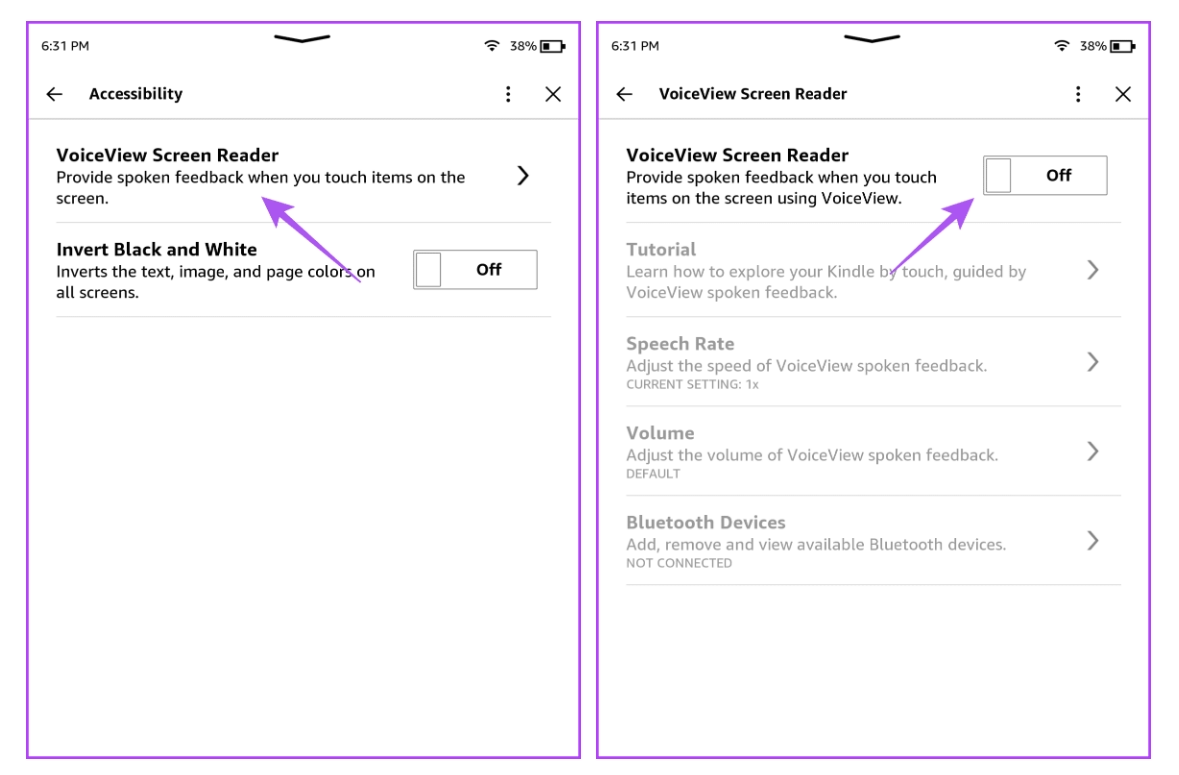
VoiceView er innbyggður skjálesari Kindle, hannaður fyrir sjónskerta notendur til að vafra um Kindle bækur með texta-í-tal virkni. VoiceView krefst Bluetooth heyrnartóla eða hátalara þar sem Kindle e-Ink tæki hafa ekki innbyggt hljóð.
Svona notar þú VoiceView til að lesa Kindle bækur:
- Virkjaðu VoiceView með því að ýta á aflhnappinn í 9 sekúndur á Kindle tækinu þínu.
- Snertu skjáinn með tveimur fingrum og haltu í nokkrar sekúndur þar til VoiceView virkjast.
- Notaðu hreyfingabyggðar skipanir til að opna bók og byrja að lesa.
Helstu eiginleikar:
- Virkar á Kindle Paperwhite, Kindle Oasis og öðrum e-Ink Kindle tækjum.
- Les bækur upphátt með grunngerð texta-í-tal.
- Styður hreyfingabyggða leiðsögn fyrir sjónskerta notendur.
- Ókeypis aðgengiseiginleiki innbyggður í Kindle tæki.
Niðurstaða
Upplestur (Read Aloud) eiginleiki Kindle gerir lestur aðgengilegri og þægilegri. Hins vegar styðja ekki allar Kindle bækur TTS, og vélræni raddgæðin veita kannski ekki bestu hlustunina.
Ef þú ert að leita að náttúrulegri hljómandi, gervigreindardrifinni texta-í-tal lausn, býður Speaktor upp á raunverulega raddlestur, stuðning við mörg tungumál og hnökralausa lestrarupplífun sem er betri en innbyggður TTS í Kindle. Með Speaktor getur þú breytt hvaða texta sem er í hágæða tal, sem gerir það að frábærum valkosti fyrir þá sem kjósa mannlega frásögn án takmarkana Kindle's Read Aloud eiginleikans.
Prófaðu Speaktor í dag og upplifðu næsta stig gervigreindar texta-í-tal!
Algengar spurningar
Já, þegar Kindle bókin hefur verið sótt, virkar Upplesturinn án nettengingar á studdtækjum. Þegar þú notar utanaðkomandi tól eins og Speaktor, þarftu nettengingu fyrir texta-í-tal umbreytingu í fyrsta fasa. Eftir að hljóðið hefur verið búið til, geturðu sótt það sem MP3 skrá og hlustað á það hvenær sem er, hvar sem er eins og hljóðbók, án nettengingar.
Já, þú getur notað Bluetooth hátalara með Kindle Paperwhite og Oasis í gegnum VoiceView. Kindle Fire spjaldtölvur, sem eru með innbyggða hátalara, leyfa einnig ytri tengingar í gegnum Bluetooth eða 3,5mm heyrnartólainngang (á eldri gerðum).
Nei, texta-í-tal virkni Kindle getur aðeins lesið venjulegar rafbækur. Hún styður ekki skönnuð PDF skjöl, teiknimyndasögur, myndaríkar rafbækur eða myndefni. Þú gætir þurft OCR (Optical Character Recognition) hugbúnað til að ná texta úr slíkum skrám fyrir utanaðkomandi texta-í-tal tól eins og Speaktor.
Já, Kindle Upplestur virkar á bókum sem eru lánaðar frá Kindle Unlimited eða Amazon Prime Reading, að því gefnu að texta-í-tal sé virkt. Það virkar einnig á bókum sem eru lánaðar frá OverDrive eða Libby ef útgefandinn leyfir texta-í-tal á lánuðum bókum.

